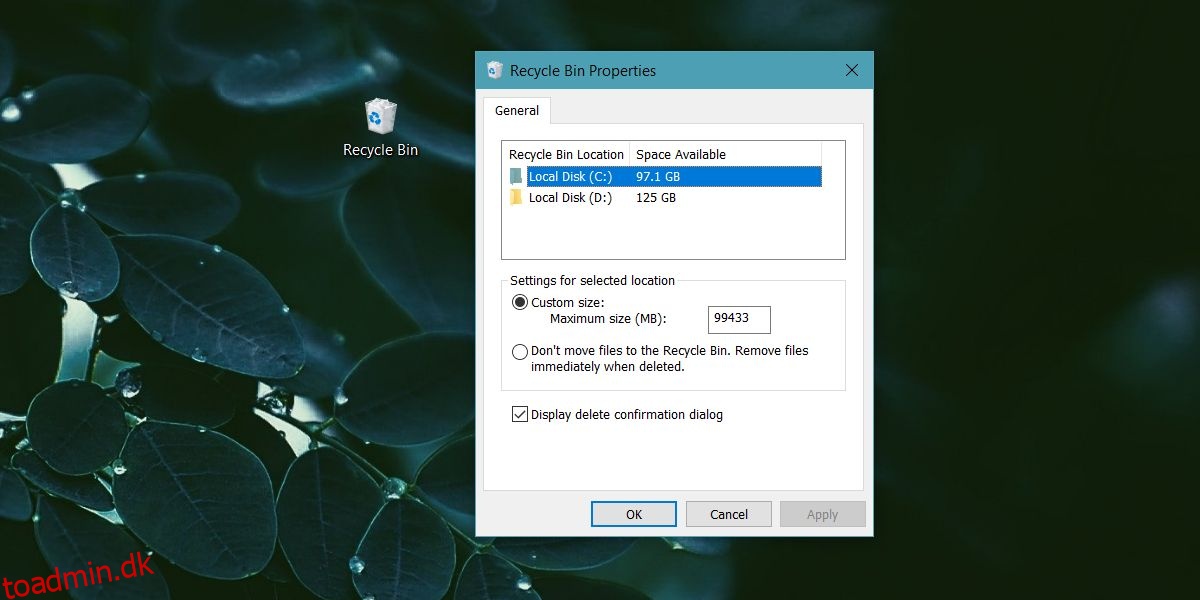Det er sjældent, at papirkurven nogensinde løber tør for plads. Pladsen til papirkurven tildeles dynamisk, dvs. papirkurven vokser til at rumme den fil, du lige har slettet. Papirkurven er betydeligt stor som standard, hvorfor du aldrig får en fejl, når du sletter filer. Prøv at slette et par filer, der er mere end 20 GB i størrelse, og du vil indse, at papirkurven kan og tager meget plads, hvis det er nødvendigt.
SPOILER ALERT: Rul ned og se videotutorialen i slutningen af denne artikel.
Du kan ændre, eller mere præcist, begrænse størrelsen på papirkurven. Der er en indbygget indstilling, som lader dig gøre netop det. Du kan vælge at øge eller formindske størrelsen på beholderen, så den passer til dig og dine opbevaringsbehov.
Papirkurvsstørrelse
Højreklik på papirkurven på dit skrivebord, og vælg Egenskaber i kontekstmenuen. Som standard gemmer papirkurven slettede filer på det C-drev, hvor Windows er installeret, og det er der, det bruger plads, men det kan og vil bruge andre drev, hvis det er nødvendigt.
I vinduet Egenskaber vil du se en ‘Indstillinger for valgt placering’ sektion, hvor standardstørrelsen på beholderen vil blive angivet. Du ønsker at trimme det ned, så din papirkurv ikke bare bliver endnu et sted for filer at leve for evigt.
Klip den ned til en størrelse, der passer til dig. For eksempel, hvis du normalt beskæftiger dig med filer, der er små i størrelse, f.eks. billeder eller dokumenter, kan du tillade dig at have en forholdsvis lille papirkurv. På den anden side, hvis du ofte sletter store filer som film eller Photoshop-filer, så har du brug for en rimelig stor papirkurv. Gentag dette for alle steder, hvor papirkurven gemmer slettede filer.
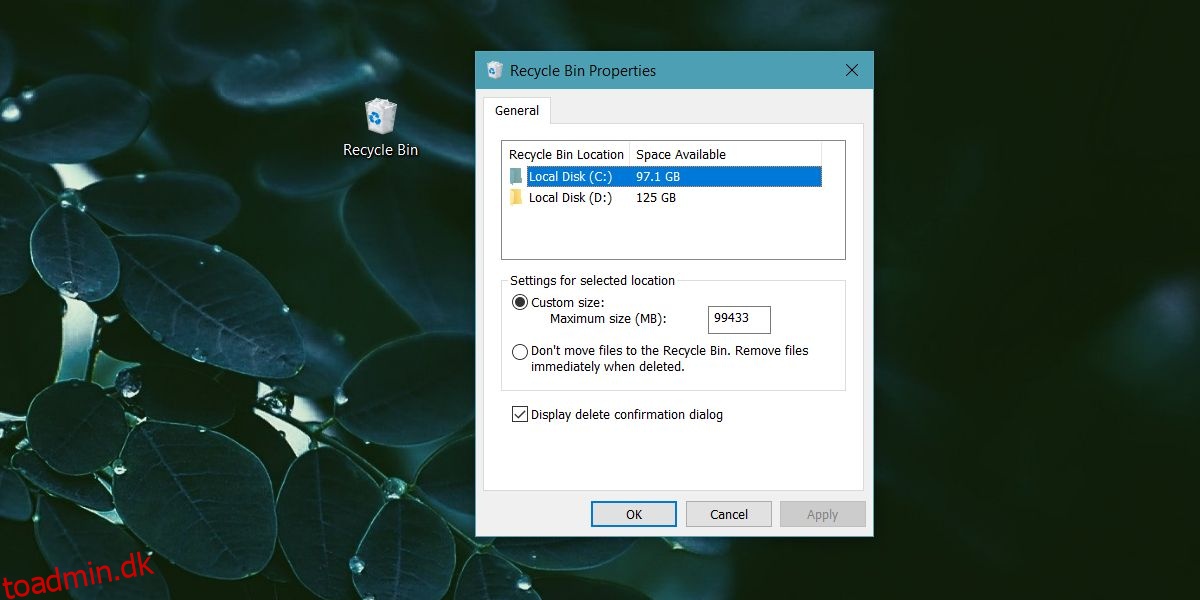
Størrelsen på papirkurven indstilles dynamisk; det vil altid være 5 % af ledig plads. Det betyder, at medmindre du sletter en fil, bliver pladsen til den ikke brugt endnu. Begrænsning af størrelsen vil ikke tilføje mere ledig plads til din harddisk.
Hvis du ikke har for vane at tømme din papirkurv, men ikke ønsker, at den skal være oppustet med slettede filer for længe, kan du overveje at bruge Storage Sense på Windows 10. Derudover, hvis du ikke har en meget stor harddisk , eller rettere du har en SSD som ikke er overkommelig i større størrelser, bør du også tjekke hvilke mapper der bruger mest plads og slette dem du kan.